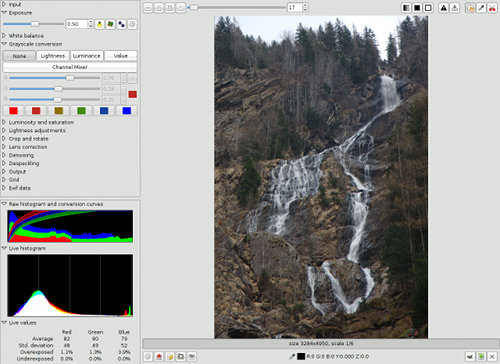ITALIANO
HOME
ABOUT
BLOG
SUBJECTS
THEMES
- Mike Stern - Bill Evans Band - Druso 2022
- Africa Unite - NXT - 2022
- New York - 2016
- Raphel Gualazzi - Jazz Me Up 2015
- Jazz Caliente Trio - 19/6/2015
- Continental Quartet - 23/5/2015
- Palettes
- Salsa Hora - 21/8/2014
- The walk in the park
- Enduro Gorle 2013
- Toytown
- The luthier
- Sunday in the city
- Morla: neglected water
- Kapadokya Balloons
- Handmade cigars
- Cuba 2003
nUFRaw - un nuovo ufraw
Ho sempre pensato che UFRaw (ufraw.sourceforge.net) fosse il miglior sviluppatore per file raw disponibile, almeno tra quelli open. Oltre a offrire una buona qualità e velocità ha alcune caratteristiche che lo rendono unico:
- E' anche un plugin per GIMP, ovvero può essere installato in modo da essere richiamato automaticamente da GIMP all'apertura di file RAW
- Permette anche il funzionamento in batch, ovvero è possibile salvare dall'interfaccia solo uno o più file di configurazione per farli eseguire poi in background
- Salva, se richiesto, solo un file di configurazione per ogni immagine senza intasare le cartelle di file nascosti o simili
- Si basa su DCraw (www.cybercom.net/~dcoffin/dcraw) che supporta moltissime tipologie di file ed è semplice da aggiornare ad una nuova versione
- Contiene un ventaglio limitato di strumenti semplici ovvero a differenza di altri programmi simili, non vuole fare tutto, concentrandosi invece sul solo sviluppo dei raw.
- Funziona bene
Il problema con UFRaw è legato all'interfaccia, che personalmente ho sempre trovato quantomeno strana, ed indubbiamente poco standard. Ultimamente poi sembra che gli sviluppatori originali abbiano perso interesse, quindi non si prevedono grandi aggiornamenti nel futuro.
Ho quindi deciso di mettere mano ai sorgenti per ottenere una nuova versione. Il primo passo è stato quallo di standardizzare l'interfaccia, ovvero:
- Tutte le regolazioni sono ordinate sulla sinistra all'interno di expanders
- I pannelli dell'interfaccia sono ridimensionabili, e con essi vengono ridimensionati anche i contenuti
- Diversi strumenti hanno subito un resyling per ordinare meglio i vari parametri
- Le funzioni del mouse (taglio, trascinamento e selezione) sono ora assegnate ai bottoni in alto a destra
- Le visualizzazione speciali (sovra/sottoesposizione, ecc) sono associate ai bottoni in alto a destra
- Usa icone standard per dimensione e tipologia
- Le finestre di caricamento e salvataggio sono ora quelle standard GTK
Ho inoltre inserito una serie di nuove funzionalità:
- Reset completo: tutti i valori possono essere azzerati tramite un bottone
- Applicazione dei parametri da un file .ufraw precedentemente salvato
- Preset per conversione in scala di grigi secondo i filtri colorati più comuni
- Visione a zone di grigio
- Preview dell'immagine nella finestra di apertura dei file
Il programma può essere scaricato da sourceforge.net/projects/nufraw.
Recupero della sottoesposizione e rumore
Mi sono posto l'obiettivo di verificare, almeno qualitativamente, se ci siano differenze macroscopiche sull'immagine finale tra una esposizione corretta al momento della ripresa ed una immagine sottoesposta in ripresa recuperata in un secondo tempo in fase di sviluppo.
Il test ha evidentemente ragion d'essere solo lavorando in RAW, ovvero salvando tutta l'informazione generata dal sensore. Il salvataggio in JPG infatti comporta una forte riduzione della dinamica (tipicamente da 12-14 bit a 8 bit) ed è quindi lecito aspettarsi che il margine di recupero ne venga fortemente limitato.
Per lo sviluppo dei file RAW (ovvero per la conversione al PC da RAW a JPG) ho utilizzato i programmi Adobe Aftershot PRO v1.2 e Lightzone 4.
Dopo aver rilevato l'esposizione corretta per 6400 ISO (1/180s a f/5.6) ho effettuato una serie di scatti in rapida successione variando esclusivamente il valore di sensibilità e lasciando quindi invariata la coppia tempo diaframma, ovvero:
- Immagine A, 1/180s a f/5.6 ISO 6400: esposizione corretta
- Immagine B, 1/180s a f/5.6 ISO 800: sottoesposizione di 3 stop
- Immagine C, 1/180s a f/5.6 ISO 400: sottoesposizione di 4 stop
- Immagine D, 1/180s a f/5.6 ISO 100: sottoesposizione di 6 stop
L'esposizione delle immagini è poi stata uniformata intervendo sul recupero in fase di sviluppo. Gli sviluppi delle immagini B e C sono stati effettuati intervenendo esclusivamente sul parametro di esposizione e lasciando invariati o disabilitati tutti gli altri parametri. Per il recupero ho impostato su entrambi i software un valore strettamente coincidente con la sottoesposizione in ripresa (rispettivamente 3.00 e 4.00). Nel caso di Aftershot questo valore sembra leggermente superiore a quanto necessario generando una immagine di luminosità leggermente superiore a quella correttamente esposta. La differenza è comunque molto lieve.
Per l'immagine D (6 stop di sottoesposizione), considerabile un casso limite, ho dovuto modificare anche la mappatura delle zone per recuperare 2 stop ulteriori, infatti sia Lightzone che Aftershot limitano il recupero dell'esposizione a 3 o 4 stop. Nel recupero ho abilitato anche il parametro di riduzione de rumore cromatico e ribilamciato i colori tramite il parametro di vividezza per verificare se questi pochi interventi siano sufficienti ad eliminare la differenza con l'immagine correttamente esposta senza intaccare eccessivamente il livello di dettaglio.
Si può notare come la resa complessiva delle immagini ottenute dai due tool sia differente. Considerato che lo sviluppo non è stato ottimizzato in nessuno dei due casi, le differenze qui visibili non sono da considerarsi indicative per un eventuale confronto qualitativo tra lightzone e aftershot.
La prova è relativa al solo sensore della DSLR utilizzata (quello della Pentax K5 da 16 megapixel), ma credo che il risultato sia indicativo anche in senso generale.

 Fig.1 (a sinistra): immagine A (esposta correttamente) sviluppata con Aftershot
Fig.1 (a sinistra): immagine A (esposta correttamente) sviluppata con Aftershot
Fig.2 (a destra): immagine B (sottoesposta di 3 stop) recuperata con Aftershot (nel riquadro in alto a destra il jpg originale)

 Fig.3 (a sinistra): immagine A (esposta correttamente) sviluppata con Lightzone
Fig.3 (a sinistra): immagine A (esposta correttamente) sviluppata con Lightzone
Fig.4 (a destra): immagine C (sottoesposta di 4 stop) recuperata con Lightzone (nel riquadro in alto a destra il jpg originale)

 Fig.5 (a sinistra): immagine A (esposta correttamente) sviluppata con Lightzone
Fig.5 (a sinistra): immagine A (esposta correttamente) sviluppata con Lightzone
Fig.6 (a destra): immagine D (sottoesposta di 6 stop) recuperata con Lightzone (nel riquadro in alto a destra il jpg originale)

 A sinistra: dettaglio al 100% dalla Fig.1 (esposizione corretta, sviluppo con Aftershot)
A sinistra: dettaglio al 100% dalla Fig.1 (esposizione corretta, sviluppo con Aftershot)
A destra: dettaglio al 100% dalla Fig.2 (sottoesposizione di 3 stop, sviluppo con Aftershot)

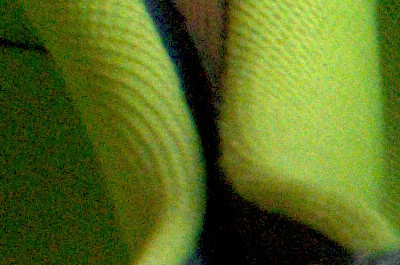 A sinistra: dettaglio al 100% dalla Fig.3 (esposizione corretta, sviluppo con Lightzone)
A sinistra: dettaglio al 100% dalla Fig.3 (esposizione corretta, sviluppo con Lightzone)
A destra: dettaglio al 100% dalla Fig.4 (sottoesposizione di 4 stop, sviluppo con Lightzone)

 A sinistra: dettaglio al 100% dalla Fig.5 (esposizione corretta, sviluppo con Lightzone)
A sinistra: dettaglio al 100% dalla Fig.5 (esposizione corretta, sviluppo con Lightzone)
A destra: dettaglio al 100% dalla Fig.6 (sottoesposizione di 6 stop, sviluppo con Lightzone)
Risulta evidente che, nell'intervallo testato (3-4 stop) la quantità di rumore generata dall'amplificazione in macchina (cioè dall'aumento della sensibilità ISO) è solo di poco inferiore a quella generata da un successivo recupero in fase di sviluppo. Le differenze sono comunque minime.
Anche per presenza di dettaglio, leggibilità delle ombre, dinamica generale e resa dei colori si notano solo differenze minime tra l'amplificazione in macchina e quella in sviluppo.
Il recupero di sottoesposizione di 6 stop va considerato come un valore limite anche se, con l'aiuto dell'ottimo algoritmo di riduzione del rumore cromatico di Lightzone, è possibile ottenere un'immagine ancora perfettamente utilizzabile. Guardando il jpg generato dalla macchima per l'immagine D (praticamente nero) questo risultato ha dell'incredibile.
I risultati qui esposti non sono purtropo estendibili alla sovraesposizione. In questo caso infatti il segnale viene fortemente compromesso dalla saturazione e non è possibile, se non entro un margine molto ridotto, recuperarne informazioni in un secondo tempo.
Va infine notato che il valore di 3/4 stop che in questo caso risulta accettabile, può essere fortemente ridotto dalla qualità della luce in gioco. Nel caso in cui l'illuminazione provenga da fonti artificiali o comunque colorate l'effetto della sottoesposizione risulta infatti sbilanciato tra le componenti di colore ed il successivo recupero può quindi dare luogo a effetti più marcati, compreso uno slittamento dei colori non evidente in caso di illuminazione equilibrata.
Effetto "Vignettatura" con GIMP
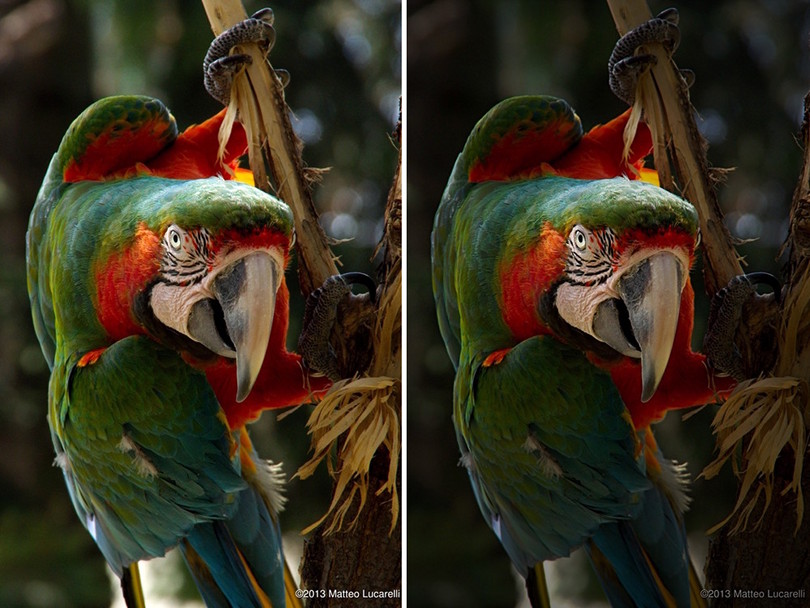 Immagine di partenza e risultato finale
Immagine di partenza e risultato finale
Una certa dose di vignettatura, ovvero di progressivo scurimento verso i bordi, è sempre presente in ogni immagine fotografica a causa della incapacità, più o meno accentuata, di ogni obiettivo di illuminare in modo uniforme l'intera superficie sensibile. Nella maggior parte dei casi tale effetto deve essere rimosso tramite correzione in macchina o durante il fotoritocco. In alcuni casi specifici però una certa dose di vignettatura, concentrando l'attenzione sul centro del fotogramma, può contribuire a migliorare il risultato finale.
Per aggiungere una vignettatura artificale ad una immagine esistono diverse possibile tecniche. In questo caso l'effetto viene ottenuto tramite i livelli di GIMP.
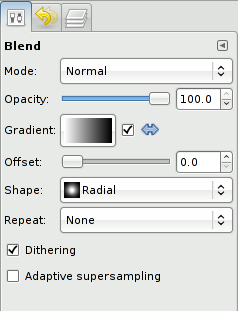
Il primo passaggio prevede l'inserimento di un nuovo livello traspearente. Per far ciò è sufficiente cliccare l'apposta icona (in basso a sx) nel pannello dei livelli.
Il nuovo livello deve a questo punto essere riempito con una sfumatura radiale (dal centro ai bordi) utilizzando lo strumento blend/sfumatura settato come in figura.

Per applicare la sfumatura è sufficiente cliccare al centro dell'immagine e trascinare fino al bordo. Il nuovo livello dovrebbe ora apparire come in figura.
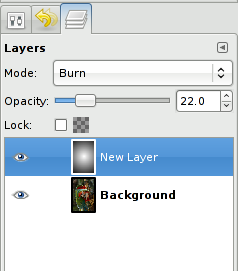
Tramite il pannello dei livelli il nuovo livello deve essere impostato come moltiplica/multiply oppure burn/brucia (la differenza tra le due modalità in questo caso è piuttosto sottile).
A questo punto l'opacità del livello può essere regolata fino ad ottenere l'effetto desiderato.
Prova del Pentax SMC DA 18-135mm f/3.5-5.6 ED AL [IF] DC WR
Lo zoom in questione si è guadagnato pareri discordanti. Tra quelli negativi ci sono sicuramente la prova di photozone e quella del texano. I vari forum invece sono pieni di opinioni positive di utenti soddisfatti.
Anticipo subito che, a mio parere, le opinioni negative sono ingiustificate e non rispecchiano quanto verificato personalmente. Certo l'ottica non è perfetta, e deve scendere a compromessi qualitativi su diversi parametri ottici. Non dimentichiamoci però che stiamo parlando di uno zoom 7.5x, oltretutto anche piuttosto compatto e leggero. Non è ragionevole quindi attendersi prestazioni paragonabili a quelle offerte da obiettivi fissi o da zoom professionali.
Evito commenti sulla luminosità massima, certo non esaltante ma allineata a quella di prodotti analoghi. A chiunque piacerebbe un 8-1000mm f/1.4, magari compatto e leggero, ma se non esiste niente di simile sul mercato un motivo ci sarà.
Nitidezza
Per quanto riguarda la risoluzione vera e propria, visto il tipo di obiettivo, non ho particolari riserve. Non si pone certo su livelli di eccellenza ma, a mio avviso, le immagini sono incise e definite a sufficienza per qualsiasi uso disimpegnato, eccetto forse la riproduzione di pagine di giornale appese al muro (!).
 Esempio di nitidezza - 18mm f/5.6 - Dettaglio al 100% - Nessuna modifica in postproduzione
Esempio di nitidezza - 18mm f/5.6 - Dettaglio al 100% - Nessuna modifica in postproduzione
Ritengo che alcuni parametri strumentali siano oggi decisamente sopravvalutati a discapito di altri, tipicamente non misurabili, ma altrettanto importanti. La nitidezza in particolare sembra essere diventata l'unico metro di paragone. Oggi con il computer si tende a giudicare un obiettivo ingrandendone i particolari al 100%, ma siamo sicuri cha abbia davvero senso questa operazione? Come ne uscirebbero ottiche blasonate di qualche anno fa quando, sulla pellicola, questa operazione non si poteva nemmeno fare?
 Dettaglio al 100% - 100mm f/8 - Soggetto a distanza ridotta - CA rimosse con GIMP
Dettaglio al 100% - 100mm f/8 - Soggetto a distanza ridotta - CA rimosse con GIMP
Non a caso le ottiche macro sono quelle che nei test strumentali guadagnano sempre i massimi punteggi, proprio perchè sono progettate per rendere al meglio in condizioni analoghe a quelle dei test. La curvatura di campo, ad esempio, comporta nei test un giudizio estremente negativo, salvo poi accorgersi che, a meno che non ci si occupi di riproduzione, nel mondo reale conta pochissimo visto che è estremamente raro trovarsi a fotografare soggetti piani, paralleli al sensore.
 Dettaglio al 100% - 135mm f/6.7 - Soggetto distanza elevata - CA rimosse con GIMP
Dettaglio al 100% - 135mm f/6.7 - Soggetto distanza elevata - CA rimosse con GIMP
la targa è pixelata per ragioni di privacy ma nell'originale è perfettamente leggibile
A mio avviso è perfettamente lecito che un'ottica manifesti un certo calo di nitidezza ai bordi, in particolare a tutta apertura. Nell'uso reale infatti la massima apertura si utilizza per i ritratti, dove un po' di morbidezza non può che giovare, oppure in luce scarsa, dove il pericolo di mosso e la ridotta profondità di campo introducono ben altri problemi. In ogni caso l'omogeneità di resa si recupera alla chiusura del diaframma e il comportamento è sempre migliore alle focali intermedie. Tutto sta a conoscere ed utilizzare al meglio i propri stumenti.
I difetti ottici
La distorsione alle focali grandangolari può essere alle volte piuttosto visibile. Come su qualsiasi altra ottica la chiusura del diaframma non ha alcuna influenza su questo difetto. Naturalmente è un difetto visibile solo in presenza di elementi geometrici. Le linee orizzontali inoltre sembrano esserne affette in maniera più vistosa rispetto a quelle verticali.
 Esempio di distorsione a 18mm
Esempio di distorsione a 18mm
Come accade quasi sempre la distorsione si riduce immeditamente all'aumento della focale, quindi in ripresa sarà sufficiente evitare i 18mm nei casi più critici. Inutile dire che può essere facilmente corretta. La correzione può essere operata direttamente in macchina. Con GIMP ho ottenuto ottimi risultati impostando per la focale di 18mm:
Filter -> Distort -> Lens distortion -> Main:7, Zoom:6
Anche la vignettatura alle massime aperture può risultare fastidiosa. In questo caso però la chiusura del diaframma porta ad un notevole miglioramento. Il difetto è naturalmente più vistoso in presenza di superfici uniformi. Inutile dire che, nei casi peggiori può essere facilmente corretta. La correzione può essere operata direttamente in macchina oppure, con GIMP:
Filter -> Distort -> Lens distortion -> Brightness:-55
L'aberrazione cromatica, alle aperture maggiori, è spesso piuttosto visibile. Questo è sicuramente il punto debole dell'ottica e molti altri zoom si comportano meglio da questo punto di vista.
 Esempio di aberrazione cromatica - Dettaglio al bordo ingrandito al 100% - 100mm f/6.7
Esempio di aberrazione cromatica - Dettaglio al bordo ingrandito al 100% - 100mm f/6.7
L'aberrazione cromatica può comunque venire facilmente corretta dalla macchina stessa, durante la generazione del jpg, oppure al computer. Ad esempio con GIMP, tramite:
Colors -> Chromatic aberration -> Lateral red:4.5
 Aberrazione cromatica corretta con GIMP - Dettaglio al bordo ingrandito al 100% - 100mm f/6.7
Aberrazione cromatica corretta con GIMP - Dettaglio al bordo ingrandito al 100% - 100mm f/6.7
L'unico difetto non facilmente correggibile è il purple fringing, ovvero la presenza di aloni viola in corrispondenza di forti contrasti. E' un difetto nuovo nel mondo della fotografia che non esisteva nella fotografia argentica e tutte le ottiche, gli zoom in particolare, ne sono affette in qualche misura. Dipende comunque molto dalle condizioni di ripresa e, in una certa misura, più dal sensore che dall'ottica in sè
Costruzione e autofocus
Considerata la fascia di prezzo la costruzione è eccellente. L'obiettivo è leggero e compatto ma robusto, le ghiere offrono la giusta resistenza e l'insieme si presenta ben bilanciato con il corpo macchina. Le dimensioni e il peso sono solo di poco superiori a quelle del classico zoom 18-55 di primo equipaggiamento.

L'obiettivo vanta inoltre l'etichetta WR, che in casa Pentax significa resistenza semplificata alle intemperie. Non vi ingannate quando Pentax parla di resistenza semplificata: la resistenza "semplificata" di questa lente la rende in grado di passare indenne anche ad una doccia. Guardate come viene trattata una K5 con il 18-55 WR:
Ogni normale obiettivo è in grado di sopportare a qualche spruzzo d'acqua, questo invece potrà essere utilizzato senza troppi pensieri nelle peggiori condizioni, con le mani bagnate, in spiaggia, anche in caso di forte vento. La sua escursione focale poi è la ciliegina sulla torta, visto che consente di coprire tutte le necessità senza ricorrere a cambi di ottica, critici in condizioni meteo avverse.
Il posizionamento delle ghiere è insolito, con quella della messa a fuoco piccola e vicina all'innesto. Dopo un primo monento di adattamento trovo la soluzione molto comoda perchè permette di impugnare bene l'obiettivo senza toccare accidentalmente la ghiera della messa a fuoco.
L'ottica incorpora un motore autofocus di nuovo tipo denominato DC. Il funzionamento è silenzioso, pronto e preciso. Personalmente mi sembra un bel passo avanti rispetto alle precedenti generazioni e mi auguro cha la tecnologia DC sia adottata in modo sempre più ampio sui futuri prodotti. Non sono riuscito a trovare sui vari forum nessuna lamentela relativa a rotture.
La ghiera di messa a fuoco non ruota con l'autofocus ma può essere azionata in qualsiasi momento per passare alla messa a fuoco manuale. Peccato che il barilotto non riporti la scala delle distanze.
L'esemplare in mio possesso non manifesta alcuno zoom creep, ovvero la posizione dello zoom resta stabile anche facendo penzolare la macchina al collo.
Resa fotografica
La resa dei colori è all'altezza delle migliori ottiche di casa Pentax. Questa caratteristica, pur essendo difficilmente misurabile e quindi non valutata nei vari test, non è certo un dettaglio trascurabile Non è infatti vero che "tanto poi al computer coi colori si fa quello che si vuole". La capacità di cogliere le giuste sfumature, rendendo giustizia sia alle tinte più brillanti che ai passaggi tonali più tenui è una caratteristica rilevante, che fa spesso la differenza tra una foto inutile ed una interessante, e permette al sensore di cogliere la reale atmosfera di un'immagine.
 Un esempio di resa dei colori - CA rimosse in camera
Un esempio di resa dei colori - CA rimosse in camera
La minima distanza di messa a fuoco è di soli 0.4m anche alla massima focale. Questa caratteristica permette di ottenere comodamente delle riprese quasi macro.
Conclusioni
Ottima resa dei colori, costruzione robusta e resistente alle intemperie, autofocus brillante e ampia escursione focale fanno da contraltare ad alcuni difetti ottici evidenti ed ad una nitidezza non certo da record sopratutto alla lunghe focali.
Complessivamente comunque le immagini ottenute sono pienamente utilizzabili e piacevoli, con colori realistici ed uno sfuocato morbido.
 135mm f/6.7
135mm f/6.7
Soprattutto a causa della scarsa luminosità non mi sentirei di dire che può sostituire un intero corredo, ma accoppiato ad un paio di buoni fissi può essere una soluzione definitiva per molti.
Il prezzo da listino, intorno ai 600€, è sicuramente un po' elevato ma lo "street price" è decisamente più abbordabile, intorno ai 400€. A questa cifra mi sembra tutto sommato un buon affare. E' invece estremamente conveniente quando viene offerto in kit con il corpo macchina.
Chi vuole viaggiare leggero, in ogni condizione climatica e senza la seccatura del cambio ottiche è servito.
La Pentax K5 e le ottiche ultraluminose
Circolano su vari forum e sulla stampa specializzata alcuni articoli a proposito della capacità (o meglio dell'incapacità) dei moderni sensori digitali di raccogliere tutta la luce proveniente dall'obiettivo in presenza di ottiche ad elevata luminosità relativa.
In un interessante articolo (1) del laboratorio DxO (dxomark.com) si rileva sostanzialmente che la sensibilità del sensore diminuisce al crescere dell'apertura relativa dell'ottica in uso. I fotodiodi sono infatti diversamente sensibili alle diverse direzioni di provenienza della luce e, visto che le ottiche luminose inviano la luce al sensore da un angolo più ampio, il beneficio di disporre di un ottica molto luminosa viene quindi ridotto quando non completamente vanificato.
Il motivo per cui il fotografo non si accorgerebbe dell'effetto è attribuito all'elettronica del sensore, che, per compensare la perdita di luce, aumenterebbe automaticamente la sensibilità equivalente in proporzione all'apertura in uso.
La conclusione a cui si potrebbe giungere è che sia sostanzialmente inutile disporre di un ottica ad elevata apertura (ad esempio f/1.4 ) visto che proprio nell'uso dei preziosi diaframmi più aperti il sensore spreca una maggiore quantità di luce e compensa la cosa alzando gli iso. Tanto varrebbe quindi utilizzare sensibilità più elevate ed un ottica meno luminosa, più economica e leggera.
L'incapacità di sfruttare la luce proveniente da direzioni oblique annullerebbe anche la capacità di separazione dei piani legata alle maggiori aperture riducendo quindi anche il tanto ricercato effetto sfuocato offerto da obiettivi di grande apertura relativa. Il vantaggio di disporre di un ottica luminosa si ridurrebbe quindi alla maggiore luminosità del mirino reflex.
Analizzando con attenzione i grafici del laboratorio francese si evince però che le cose non stanno così, o almeno non stanno così con tutte le macchine fotografiche. Va infatti verificato quale sia l'assorbimento effettivo in funzione del diaframma in uso. Laddove l'assorbimento si mantenesse al di sotto di 1 EV l'effetto non annullerebbe comunque i vantaggi offerti da un ottica luminosa. Dalle misurazioni effettuate emerge che tale limite viene superato solo da alcune macchine fotografiche e solo nell'utilizzo di diaframmi estremamente aperti (f/1.4).
L'effetto sembra inoltre proporzionale alla dimensione dei singoli pixel, quindi risulta più vistoso su sensori piccoli ad elevata risoluzione.
Per verificare le cose ho effettuato un rapido test con la mia Pentax K5. Il risultato ottenuto non può quindi ritenersi valido in generale ma solo per questa specifica fotocamera.
Le seguenti immagini sono tutte scattate con un obiettivo Sigma 30mm f/1.4 utilizando differenti aperture e compensando la differenza di apertura con l'incremento degli iso. Si riproduce quindi il comune comportamento del fotografo che sia vincolato all'utilizzo di un certo tempo di scatto minimo, ad esempio per evitare i mosso a mano libera, e debba quindi utilizzare la massima apertura disponibile in accoppiamente con la sensibilità minima possibile. Si vuole quindi verificare se scattare a f/1.4 con 800 iso porti effettivamente dei vantaggi rispetto alla medesima esposizione con una ottica meno luminosa e una sensibilità superiore (in questo caso f/2.0 con 1600 iso e f/2.8 con 3200 iso).
Le immagini sono estratte dal file RAW generato dalla fotocamera con i settaggi standard senza alcuna elaborazione successiva. I JPG sono tutti generati a qualità 100% per minimizzare il degrado dato dalla compressione.
 Le tre immagini in analisi con i relativi dati di scatto
Le tre immagini in analisi con i relativi dati di scatto
Già dall'immagine complessiva, nonostante la risoluzione fortemente ridotta, si può notare la diminuzione della profondità di campo al passaggio ad aperture superiori, anche su aperture elevate (ad esempio da f/1.4 a f/2.0). L'effetto risulta più evidente ingrandendo al 100% due dettagli a fuoco e fuori fuoco. Il dettaglio a fuoco evidenzia anche la maggiore morbidezza, o minore risolvenza, dell'ottica a tutta apertura.
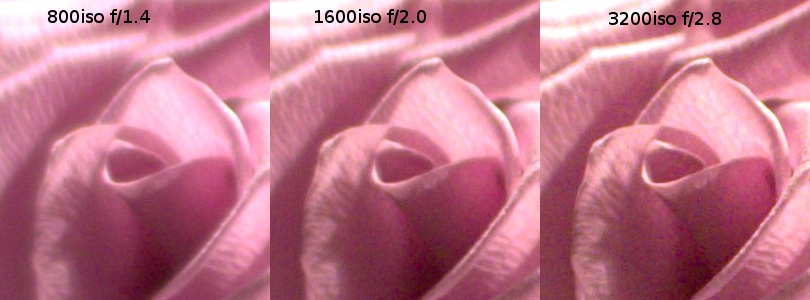 Dettaglio al 100% di una parte a fuoco
Dettaglio al 100% di una parte a fuoco
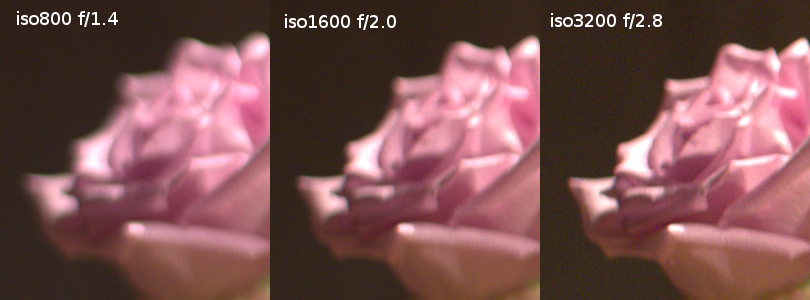 Dettaglio al 100% di una parte fuori fuoco
Dettaglio al 100% di una parte fuori fuoco
Vista l'ottima resa ad alti ISO della Pentax K5 in esame, per evidenziare l'aumento del rumore è però necessario analizzare dei dettagli scuri a forte ingrandimento.
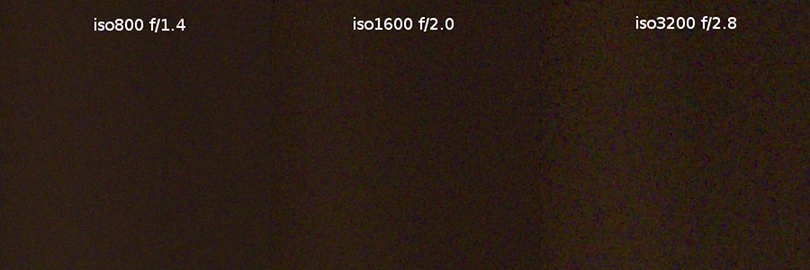 Dettaglio dello sfondo in ombra ingrandito al 100%
Dettaglio dello sfondo in ombra ingrandito al 100%
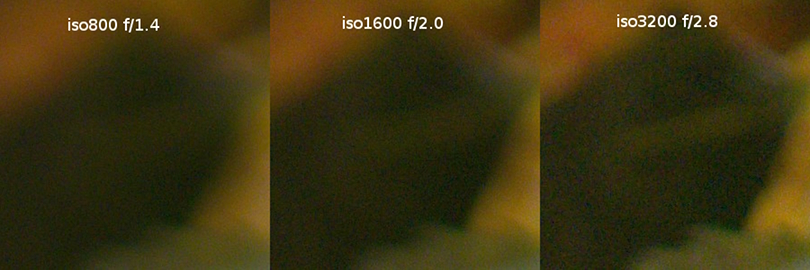 Dettaglio della foglia in primo piano ingrandito al 100%
Dettaglio della foglia in primo piano ingrandito al 100%
Come ulteriore step ho applicato su tutte le immagine una maschera di contrasto (unsharp mask) di intensità media. Tale operazione è un comune passaggio di post produzione e comporta un certo aumento del rumore permettendo di evidenziare ulteriormente la differenza tra le immagini in esame.
 Dettaglio dello sfondo in ombra con maschera di contrasto
Dettaglio dello sfondo in ombra con maschera di contrasto
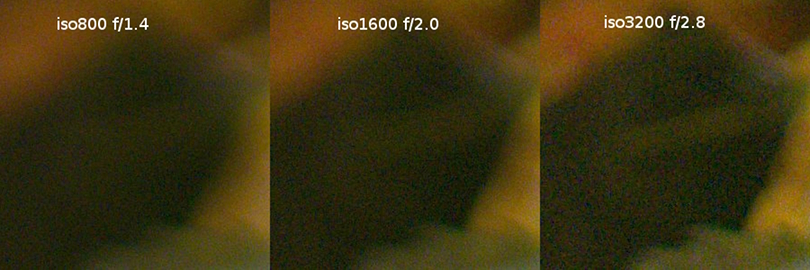 Dettaglio della foglia in primo piano con maschera di contrasto
Dettaglio della foglia in primo piano con maschera di contrasto
Come si può vedere dalle immagini la diminuzione dell'apertura, ed il relativo aumento di sensibilità portano comunque ad un aumento del rumore anche in presenza di aperture massime elevate, cioè ad esempio passando da f/1.4 a f/2. Si verifica inoltre che nel medesimo caso si modifica in modo visibile anche l'intensità dello sfuocato.
La prova è qualitativa ed essendo oltretutto limitata ad una sola tipologia di fotocamera, non ha certo la pretesa di confutare le rilevazioni di DxO mark che restano valide, ma vanno evidentemente verificate sulla propria fotocamera.
Posso quindi concludere che, almeno per la Pentax K5 in esame, l'utilizzo di lenti ad elevata apertura non viene vanificato dall'effetto in esame.
Letture collegate:
Il mirino ingranditore KPS UMC
 KPS UMC sulla Pentax K5
KPS UMC sulla Pentax K5
Uno degli indubbi vantaggi delle reflex cosiddette full frame, oltre ovviamente ad una superiore qualità di immagine, risiede nella maggiore dimensione apparente della proiezione nel mirino. Ciò facilita la messa a fuoco manuale oltre a comportare una visione più coinvolgente.
Per colmare questa lacuna nelle macchine a formato ridotto (APSC o DX) esistono sul mercato diversi tipi di aggiuntivi ingranditori applicabili al mirino.
Il motivo per cui non vengono normalmente installati dal produttore va ricercato nella fisiologica diminizione della capacità di retroproiezione, ovvero nella aumentata difficoltà di visione completa del mirino ingrandito a parità di distanza dell'occhio. Il montaggio comporta quindi sempre un certo grado di vignettatura o di ostruzione nelle parti periferiche del fotogramma. Tali problemi sono particolarmente evidenti ai portatori di occhiali.
Il mirino UMC, prodotto dalla KPS Design, è indubbiamente uno dei migliori prodotti della sua categoria. Il sistema ottico adottato non è il comune lentino singolo ma invece una tripletta di lenti con trattamento superficiale antiappannamento.
 Il montaggio avviene tramite due viti e una staffa posteriore
Il montaggio avviene tramite due viti e una staffa posteriore
L'ingrandimento che si ottiene (dichiarato 1.3x, quindi superiore alla maggior parte degli ingranditori originali che si attestano intorno all'1.2x) è notevole e permette di ottenere un'immagine della corretta dimensione, dove per corretta dimensione intendo una proiezione di dimensione pari al reale con obiettivo normale.
Il montaggio, che avviene attraverso un solido meccanismo a morsetto affidato a due viti e ad una piccola staffa metallica posteriore, è semplice e solido. Nella dotazione viene fornito addirittura un cacciavite adatto. Il sistema scelto assicura un bloccaggio ferreo ma rende più lento lo smontaggio rispetto ad un più semplice sistema a slitta. Credo comunque che una volta montato difficilmente si sentirà l'esigenza di rimuoverlo.
 La sporgenza posteriore
La sporgenza posteriore
Quanti, come il sottoscritto, mirano con l'occhio sinistro apprezzeranno inoltre l'aumento di distanza tra il viso e la macchina in virtù della sporgenza posteriore. Tale caratteristica facilita la manovra dei comandi con il pollice oltre ad evitare di dover schiacciare il naso sul display.
Indubbiamente la distanza di retroproiezione del mirino sacrifica qualcosa rispetto alla normale visione offerta senza l'accessorio. Personalmente, dopo diversi giorni di utilizzo nelle più disparate condizioni, posso dire che richiedo solo un minimo di attenzione in più nel posizionamento della fotocamera all'occhio. Naturalmente su questo punto la valutazione è soggettiva e non mi sentirei di consigliarlo, senza una adeguata prova, ai portatori di occhiali. In tal caso è probabile che il sacrificio in termini di di visione complessiva, ovvero l'oscuramento dei bordi, sia eccessivo rispetto ai vantaggi ottenuti.
 La conchiglia oculare ostruisce parzialmente il display posteriore
La conchiglia oculare ostruisce parzialmente il display posteriore
Non ho personalmente rilevato un aumento dei riflessi o la comparsa di particolari aberrazioni ottiche. La qualità di immagine, anche in termini di luminosità, resta sostanzialmente la stessa.
In dotazione viene fornita una bella conchiglia oculare retrattile e dotata di fissaggio a vite con filetto in metallo. Lascia un po' perplessi che invece non venga fornita, almeno nel mio caso, una normale cornice in gomma alternativa alla conchiglia. Quest'ultima, per quanto ben fatta, può non piacere a tutti anche perchè ostruisce parzialmente la visione dello schermo lcd della fotocamera.
Nel caso il cui non fosse esplicitamente inclusa nella confezione consiglio caldamente l'acquisto della cornice in gomma accessoria ER-23.
 Conchiglia oculare e cornice (opzionale)
Conchiglia oculare e cornice (opzionale)
Da notare che il modello UMC in prova è dotato di staffe per il montaggo su quasi tutte le più comuni reflex in commercio. Tale vantaggio non è trascurabile sia intermini di durata che in caso di eventuale rivendita sul mercato dell'usato.
Il prezzo è sostanzialmente allineato a quello degli originali a lente singola. Sembra quindi corretto considerate le caratteristiche e la qualità costruttiva complessiva.
A meno che non siate portatori di occhiali mi sento quindi di consigliare quantomeno una prova.
Effetto "Bloom" con GIMP
 Immagine di partenza
Immagine di partenza
L'effetto bloom aggiunge un alone luminoso alle parti più chiare dell'immagine caratteristico delle riprese con luce molto intensa. Può essere utile per ammorbidire le immagini in controluce, i toni della pelle oppure per donare all'immagine una atmosfera sognante.
Per GIMP, come per gli altri programmi di fotoritocco, esistono plugin e filtri già pronti all'uso. L'effetto può però essere ottenuto direttamente e con pochi e rapidi passaggi, con il vantaggio di avere un miglior controllo sul risultato finale. In ogni caso niente vieta di utilizzare un filtro già pronto quando disponibile ma è sempre bene avere un'idea di quale sia il processo applicato dal filtro stesso.
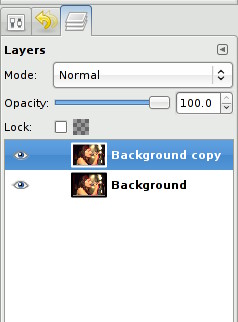 Duplicazione del livello
Duplicazione del livello
Il primo passaggio è la duplicazione del livello immagine. Si viene così a creare un secondo livello sovrapposto identico all'originale.
 Soglia
Soglia
Il livello duplicato (quello superiore) viene quindi sottoposto a soglia (color->threshold) ottenendo così una immagine formata solo da bianco e nero, senza sfumature intermedie. Nel pannello di applicazione della soglia è possibile regolare, tramite cursore, il punto di confine tra bianchi e neri. Nella regolazione si tenga presente che le parti bianche saranno quelle sottoposte all'effetto.
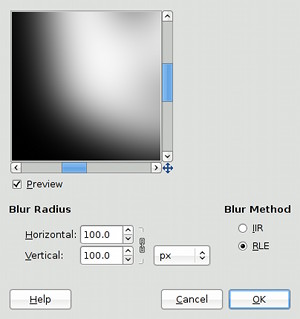 Sfumatura gaussiana
Sfumatura gaussiana
L'immagine viene quindi sfumata tramite il filtro gaussiano (filter->blur->gaussian) Il valore della sfumatore deve essere molto elevato. Si può partire da un valore 100 regolando quindi secondo i propri gusti e secondo la dimensione dell'immagine (per un effetto analogo a maggior risouzione deve corrispondere una maggiore sfumatura)
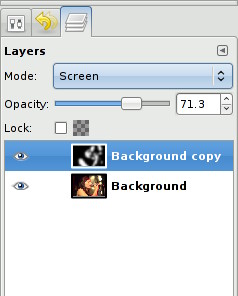 Finestra dei livelli
Finestra dei livelli
A questo punto la nostra finestra dei livelli deve apparire come in figura, con il livello sottoposto a soglia e sfumatura posto superiormente a quello contenente l'immagine originale. La modalità del livello superiore viene quindi posta a "screen". L'opacità del livello può quindi essere regolata per una maggiore o minore evidenza delle effetto di blooming.
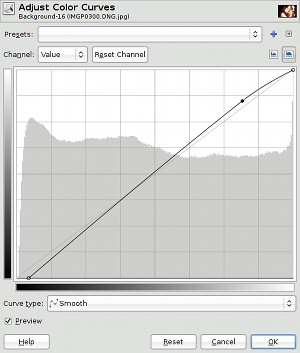 Regolazione della curva colore
Regolazione della curva colore
L'ultimo passaggio, non indispensabile, è una regolazione della curva dei colori (colour->curves) in modo da ottimizzare l'immagine che, a seguito della sovrapposizione del livello di bloom, potrebbe apparire eccessivamente chiara.
 Risultato finale
Risultato finale
A questo punto l'immagine è definitiva. Come si può vedere, rispetto all'originale i toni della pelle hanno ampiamente guadagnato in luminosità e levigatezza mentre l'illuminazione complessiva appare più morbida e sfumata.
Il risultato finale riproduce in buona misura quanto è possibile ottenere tramite l'utilizzo in ripresa di un filtro "glow".
Effetto "Tilt Shift" o falsa miniatura con GIMP
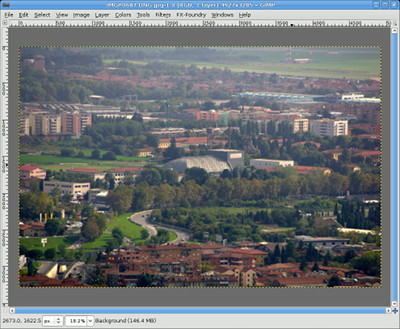 Immagine di partenza
Immagine di partenza
L'effetto mira ad ingannare l'occhio trasformando un'immagine presa dal vero e facendola apparire come la fotografia di un plastico in miniatura. Tale risultato è ottenuto essenzialmente tramite l'introduzione di una forte sfocatura tra i piani simile a quanto si ottiene fotografando oggetti piccoli a distanza ravvicinata. L'elaborazione dei colori e l'eliminazione di eventuali foschie completa il tutto.
L'immagine di partenza deve necessariamente essere presa dall'alto, contenere elementi ben riconoscibili e un certo numero di piccoli dettagli (vegetazione, persone, automobili, ecc).
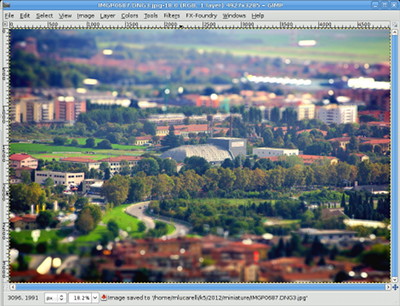 Risultato finale
Risultato finale
E' interessante notare che l'efficacia dell'inganno è legata essenzialmente alla nostra familiarità con l'immagine fotografica. L'immagine infatti non non si basa sull'apparenza di oggetti di piccole dimensioni ma sull'apparenza delle fotografie ad oggetti di piccole dimensioni.
Il programma utilizzato è il sempre valido, e gratuito, GIMP. Il procedimento comunque non differisce di molto utilizzando altri programmi di fotoritocco (Photoshop o simili).
Passo 1: La sfocatura
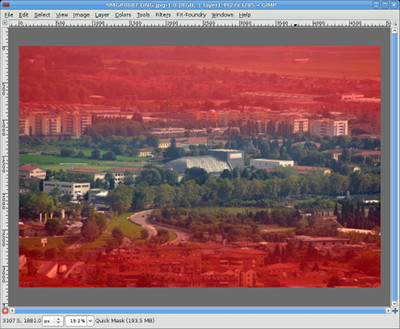 Maschera veloce
Maschera veloce
Tramite la maschera veloce (select->quick mask) è possibile selezionare delle porzioni di immagine utilizzando i normali strumenti di disegno. La selezione ottenuta potrà inoltre essere sfumata, senza un confine netto tra la zona selezionata e quella non selezionata.
Utilizzando il pennello bianco e lo strumento "blend" evidenziare la zona che non dovrà essere sfuocata. In generale si dovrà ottenere una zona centrale perfettamente chiara e una sfumatura graduale verso l'alto e il basso dell'immagine.
Questa fase è molto importante per l'effetto finale. Per la massima verosimiglianza è spesso necessario effettuare dei ritocchi manuali (con il pennello) rispetto alla semplice sfumatura, valutando con attenzione i reali piani dell'immagine.
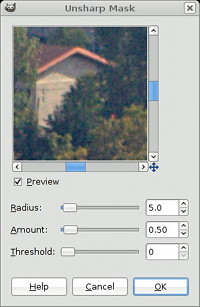 Mascheda di contrasto
Mascheda di contrasto
Uscendo dalla quick mask troveremo selezionata la zona da non sfuocare. In funzione delle caratteristiche dello scatto di partenza su questa zona può essere consigliabile applicare una maschera di contrasto per evidenziare i dettagli.
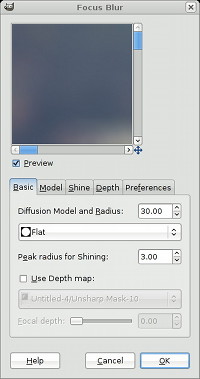 Filtro sfocatura
Filtro sfocatura
A questo punto invertire la selezione ed applicare l'effetto sfuocatura (filters->blur->focus blur). I settaggi di partenza, per una immagine di 16Mp, sono quelli visibili nella figura (raggio 30, shine 3). Il raggio deve essere diminuito per risoluzioni inferiori.
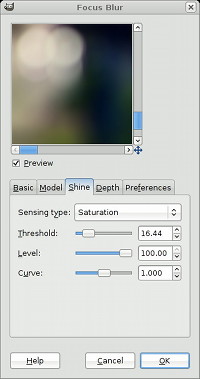 Paramtri di "shine"
Paramtri di "shine"
Per un migliore risultato è consigliabile ritoccare i parametri di shine che aggiungono una bella corona circolare ai punti luce sfuocati.
 Effetto sfuocatura
Effetto sfuocatura
A questo punto l'immagine apparirà come in figura. Se non si è soddisfatti del risultato è necessario ripetere l'applicazione del filtro sfuocatura con altri parametri, oppure tornare indietro e ritoccare la mascheratura.
Passo 2: Colore
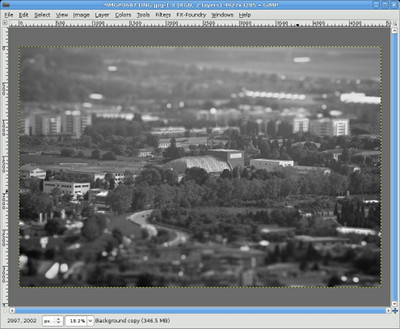 Livello di falsamento dei colori
Livello di falsamento dei colori
Creare un secondo livello copia del primo, selezionare il livello appena creato e portarlo in bianco e nero (color->desaturate)
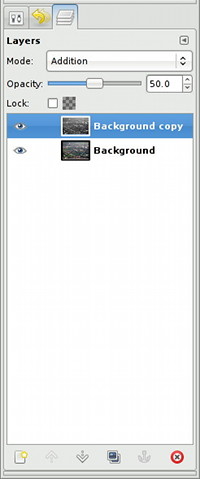 Finestra dei livelli
Finestra dei livelli
Il livello appena creato deve essere posto in modalità addizione. Diminuire l'opacità partendo da un valore intorno al 40% per stemperare l'effetto.
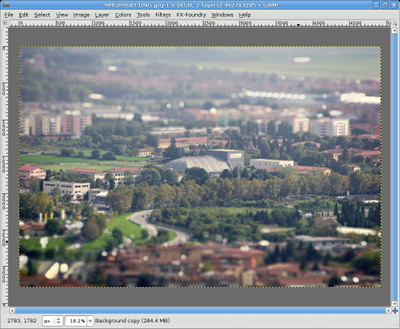 Immagine con colori pastello
Immagine con colori pastello
A questo punto i colori dell'immagine appaiono come in figura. Dopo aver regolato l'intensità ed ottenuto un effetto soddisfacente fondere i due livelli (flatten image).
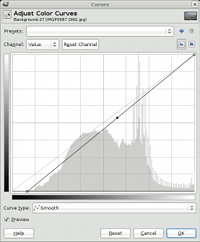 Finestra delle curve di colore
Finestra delle curve di colore
I colori ed il contrasto possono essere ulteriormente migliorati tramite i normali strumenti (curve, luminosità e contrasto, ecc).
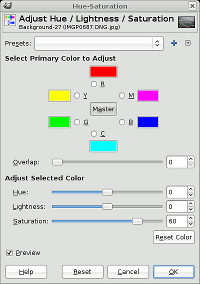 Luminosità e saturazione
Luminosità e saturazione
E' inoltre generalmente consigliabile aumentare la saturazione dei colori per renderli meno verosimili.
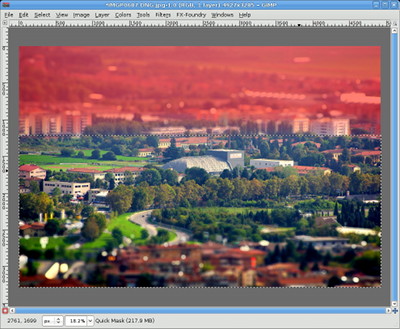 Selezione dello sfondo
Selezione dello sfondo
A questo punto l'immagine è quasi completa. A causa delle non perfette condizioni di ripresa e della grande distanza resta però una desaturazione dei piani di sfondo dovuta alla foschia che indebolisce l'inganno visivo. Per eliminarla si ricorre ancora alla maschera veloce selezionando, in modo graduale, la parte superiore dell'immagine.
 eliminazione della foschia
eliminazione della foschia
Aumentando il contrasto e diminuendo la luminosità solo sulla zona selezionata è possibile attenuare l'effetto della foschia.
L'immagine è ora pronta. Nella sezione Storie->toytown è possibile vedere molti altri esempi di applicazione della tecnica esposta.
Effetto "Polaroid" con GIMP
 Immagine di partenza
Immagine di partenza
L'effetto mira a riprodurre il caratteristico aspetto delle fotografie a sviluppo immediato Polaroid, con la loro forma quadrata e le caratteristiche dominanti di colore.
 Risultato finale
Risultato finale
E' ottenuto in modo semplice con l'applicazione di pochi filtri.
Il programma utilizzato è il sempre valido, e gratuito, GIMP. Il procedimento comunque non differisce di molto utilizzando altri programmi di fotoritocco (Photoshop o simili).
Passo 1: Taglio quadrato
 Taglio quadrato
Taglio quadrato
Il primo passo consiste nel ritagliare l'immagine in forma quadrata con lo strumento taglierina. In GIMP è possible, per maggiore comodità, impostare direttamente il rapporto 1:1 nel pannello delle caratteristiche dello strumento.
Passo 2: Dominanti di colore
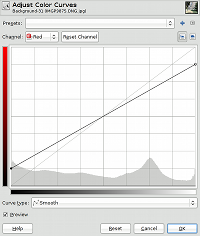 Modifica della curva del rosso
Modifica della curva del rosso
Aprire il pannello Color->Curves e modificare gli estremi della curva del canale rosso come in figura 4 (alzare il minimo ed abbassare il massimo). In questo modo si diminuisce il contrasto del canale rosso donando all'immagine un tipo di dominante caratteristica, variabile tra ombre (più rosse) ed alte luci (più verdi).
 Immagine dopo la modifica del canale rosso
Immagine dopo la modifica del canale rosso
Dopo aver inserito la dominante principale è possibile ottimizzare ulteriormente l'immagine modificando luminosità e contrasto oppure ritoccando i livelli. Le immagini a sviluppo immediato erano infatti caratterizzate da una ampia variabilità dei risultati, in funzione ad esempio della temperatura ambiente o dell'illuminazione durante lo sviluppo.
Nel caso in cui l'immagine di partenza sia stata scattata in interni andrà inserita inotre la dominante caratteristica del tipo di illuminazione (verde per il neon o rossa per le luci ad incandescenza) utilizzando lo strumento di bilanciamento colore.
Passo 3: Vignettatura
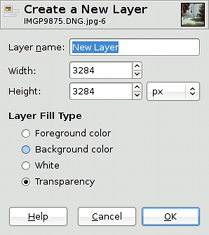 Creazione di un nuovo layer
Creazione di un nuovo layer
Per aggiungere una vignettatura (differenza di luminosià tra centro e bordo dell'immagine) creare un nuovo layer trasparente sopra al livello principale dell'immagine.
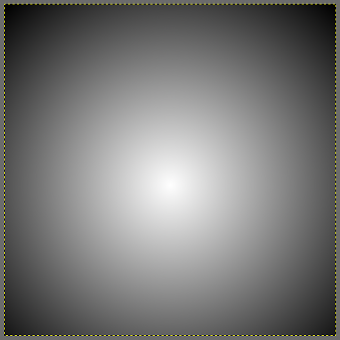 Sfumatura di esempio sul livello di vignettatura
Sfumatura di esempio sul livello di vignettatura
Utilizzando lo strumento sfumatura (blend) selezionare il nuovo layer e riempirlo con una sfumatura radiale a partire dal bordo verso il centro
Dopo aver impostato la modalità "overlay" per il nuovo layer è possibile verificare il risultato della vignettatura sull'immagine finale ed eventualmente correggere i parametri della sfumatura (offset, opacità e direzione del tratto). Al termine unire i due layer (Merge down).
Passo 4: Bordo
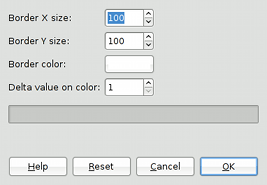
Filtro di aggiunta del bordo
Per aumentare la verosimigliana va aggiunto uno spesso bordo bianco (filter->decor->add border). Per una immagine di ~3000px utilizziamo uno spessore di ~100px. Il bordo deve essere aggiunto in questa fase, e non alla fine, in modo che venga ammorbidito dai passaggi successivi.
Passo 5: dettaglio e grana
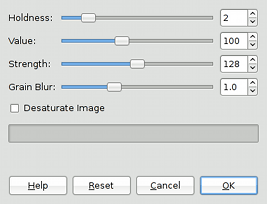
Pannello del filtro "grana"
In funzione dell'incisione dell'immagine di partenza può essere necessario indebolire il livello di dettaglio tramite una sfumatura gaussiana (filter-> blur-> gaussian blur) impostata, per una risoluzione di ~3000px, a 5x5px. La sfumatura deve essere aggiunta obbligatoriamente prima dell'effetto grana (passo successivo) per evitare che vada ad indeboilire quest'ultimo.

Dettaglio prima dell'applicazione dell'effetto grana

Dettaglio successivo all'applicazione dell'effetto grana
Anche se in effetti le Polaroid erano caratterizzate da una grana molto fine
per aumentare la verosimiglianza del dettaglio è opportuno inserire un
effetto grana (filter->generic->filmgrain).
Le impostazioni di default dovrebbero andare bene.
L'ultimo passo consiste nella fusione dei layer ("Merge down" oppure "Flatten Image") e nel salvataggio come jpg.
Olympus TG-1 : impressioni d'uso

La Olympus TG-1 è una compatta della linea tough, quindi impermeabile (garantita per resistere fino ad 1 ora a 12 metri di profondità), corazzata (nel senso che resiste a urti e schiacciamenti) e resistente al gelo (fino a -10 gradi). Integra GPS, bussola, profondimetro e barometro. E' dotata di un obiettivo stabilizzato di qualità. Il corpo macchina è piacevolmente realizzato in robusto metallo. Alcuni particolari, ad esempio gli sportellini del vano batteria e delle connessioni, fanno sembrare delicati quelli di molte reflex professionali.
L'unica critica sulla robustezza può essere mossa alla ghiera di plastica che cela la baionetta per gli aggiuntivi ottici, il cui livello non è in linea con il resto dell'apparecchio. Per il resto la digitale da' l'impressione di poter resistere per anni alle peggiori condizioni.
La TG-1 è attualmente (2012) considerata il top di gamma negli apparecchi di questo tipo.

Questa tipologia di apparecchi non è in reale concorrenza rispetto alle atrezzature professionali subacquee. Le prestazioni subacquee sono infatti discrete ma non paragonabili a quelle di una reflex scafandrata (che costa comunque una cifra ben superiore).
In considerazione anche della ottima velocità d'uso il campo in cui eccelle è quello degli utilizzi sportivi (in particolare negli sport estremi) ed in tutte quelle situazioni che pongano qualche rischio per le atrezzature (ad esempio sulla spiaggia).
Il rovescio della medaglia di tanta robustezza e praticità è normalmente una qualità d'immagine non esaltante. Diciamo subito che per la TG-1 questo non è vero, o almeno non è vero per quanto riguarda la posizione grandangolare. Rispetto agli altri modelli di questo tipo infatti è l'unica a disporre di un obiettivo luminoso (f/2 alla minima focale) e realmente grandangolare (equivale ad un 25mm nel formato 24x36). Queste caratteristiche non sono ottenibili con l'ottica a periscopio delle concorrenti. La luminosità dell'ottica in particolare permette di non dover ricorrere ad un innalzamento esagerato della sensibilità nei casi di scarsa illuminazione e questa caratteristica, con le piccole dimensioni dei sensori delle compatte, fa veramente la differenza.
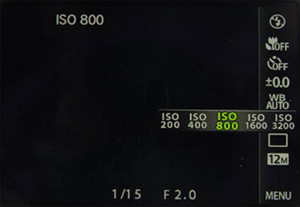
L'ergonomia e la facilità di accesso alle varie funzioni, sia durante lo scatto che durante il replay, non pongono il fianco a critiche.
La modalità di scatto è solo programmata. La macchina non dispone infatti di nessuna modlità manuale o semiautomatica. Vista la tipologia di apparecchio questo non mi sembra un particolare limite. L'esposizione automatica garantisce infatti buoni risultati in tutte le situazioni. I dati di scatto, possono comunque essere visualizzati, anche accedendo alla voce di modifica degli ISO. Nei casi più difficili si può comunque ricorrere al correttore fisso, accessibile tramite menu.
La qualità delle immagini, negli usi più disimpegnati, non lascia nulla a desiderare, almeno fichè non si superano gli 800 ISO, limite oltre il quale il piccolo sensore di qualsiasi compatta comincia a impastare irrimediabilmente. L'esposizione e bilanciamento del bianco automatici si comportano bene in tutte le situazioni più comuni. Per eventuali correzioni sono disponibili a menù il classico correttore fisso e la selezione manuale del bilanciamento del bianco.
La macchina purtroppo non dispone di salvataggio RAW.

A confronto con i modelli concorrenti è decisamente più grande e meno compatta. Il corpo presenta infatti numerose sporgenze. I vantaggi sono però numerosi a partire dall'ottica luminosa fino alla velocità operativa. Le dimensioni comunque non sono tali da renderla realmente scomoda. Inoltre non presenta nessuna parte in movimento.
Prima di questa ho posseduto una 725, che suo tempo era delle poche macchine di questo tipo. I passi avanti sono evidenti sia per quanto riguarda la qualità delle fotografie che per velocità operativa.
A proposito di velocità operativa non posso notare alcun difetto. La macchina risponde rapidamente sia all'accensione che alla pressione del pulsante di scatto.
La qualità e la brillantezza del monitor (OLED da 3 pollici) sono adeguate alla classe di prezzo e non pongono problemi di visualizzazione neanche con la luce più intensa. La resistenza ai graffi, comunque allineata a quella delle altre compatte, avrebbe potuto essere migliore considerato il tipo di apparecchio e la notevole robustezza generale.
Le modalità macro è decisamente interessante e permette di mettere a fuoco praticamente a contatto con l'obiettivo.
Lo scatto in sequenza è decisamente esagerato. La minima frequenza di raffica è infatti di 5 fotogrammi/secondo, quella intermedia di 15, la massima di 60. Alle due frequenza maggiori comunque non è possibile usare la risoluzione piena di 12Mpixel.
La modalità panoramica automatica richiede attenzione e precisione nella rotazione dell'inquadratura. Le immagini risultanti lasciano spesso intravedere artefatti e difetti di giunzione. In ogni caso è una possibilità in più per qualche bella foto ricordo. Indipendentemente dalla macchina per avere di meglio è inevitabile doversi dotare di cavalletto e montare lo foto al computer.
Nell'utilizzo subaqueo "serio" si possono distinguere due campi diversi. Per l'apnea infatti la macchina va benissimo così com'è, almeno finchè non si superano i 12 metri di profondità, che non sono certo pochi. Per l'utilizzo con le bombole invece è necessario lo scafandro, quindi una spesa aggiuntiva. Anche in questo caso esiste un vantaggio rispetto all'uso di una normale compatta scafandrata visto che non ci si dovrà preoccupare di piccole infiltrazioni o di maneggiare la macchina con le mani bagnate. Da non dimenticare inoltre la disponiblità di un flash aggiuntivo wireless tra gli accessori originali.
Lo zoom, come su tutte le macchine di questo tipo, non è esagerato ed arriva a una focale equivalente a 100mm nel formato 24x36. A mio avviso questa escursione è più che sufficiente per la maggior parte degli utilizzi. Nella maggior parte delle situazioni è meglio disporre di un vero grandangolo piuttosto che di un tele spinto (sorvolando la pessima qualità dei supertele di cui sono dotate molte compatte, buoni più per far scena in vetrina che non per fare davvero fotografie). Tra gli accessori originali sono comunque disponibili un aggiuntivo fisheye ed uno tele.
Il comando elettrico dello zoom è piuttosto lento e fa rimpiangere un comando meccanico. Questo difetto è purtroppo comune a quasi tutte le fotocamere compatte e, almeno in questo caso, si fa perdonare, vista la già citata totale assenza di parti in movimento.
La messa a fuoco è piuttosto veloce anche se non sempre precisa, in particolare nella posizione tele. La modalità è selezionabile tra ESP e spot. Quest'ultima è la mia preferita perchè è l'unico modo per sapere sempre con certezza cosa è stato messo a fuoco.
Una cosa a cui porre attenzione è la pulizia del vetro di protezione dell'obiettivo. Sporco e gocce, pur essendo rimovibili senza sforzo visto che la lente anteriore è protetta da un vetro, vengono infatti facilmente evidenziati sull'immagine finale.
Una caratteristica fastidiosa, a cui potrebbero rimediare eventuali aggiornamenti software, è l'impossibilità di distinguere lo stand-by dall'effettivo spegnimento. Nessun segnale esteriore permette infatti di distinguere tra i due stati. Capita così di riporla ancora accesa. Va comunque detto che in standby il consumo è minimo, quindi non si fa un gran danno.
Un'altra critica è relativa alla scarna dotazione di serie: nella confezione non è disponibile una custodia, neanche minima. Considerato il prezzo Olympus avrebbe potuto effettuare un piccolo sforzo in più. Allo scopo, con una spesa minima è comunque possibile utilizzare la classica "taschina" elastica da cellulare che, considerate le caratteristiche di robustezza dell'apparecchio è più che sufficiente.
Il caricabatterie è integrato, nel senso che la macchina si carica tramite il cavo USB, quindi senza estrarre la batteria dal corpo macchina. Nella confezione viene fornito un caricabatterie da rete con uscita USB in modo che non sia necessario utilizzare un PC. Questa caratteristica porta con sè alcuni svantaggi (è necessario acquistare un caricabatterie esterno per disporre di più di una batteria) ed alcuni vantaggi (è universale, una presa o un caricabatterie USB sono facilmente disponibili ovunque).
Pregi:
- Obiettivo grandangolare (equivalente 25mm) e luminoso (f/2)
- Velocità operativa
- Disponibilità di numerosi accessori
- Qualità delle immagini per la tipologia di apparecchio
- Dimensioni e linea spigolosa rispetto ai modelli simili
- Mancanza di una custodia anche minima di serie
- Lentezza di manovra dello zoom
- Delicatezza del monitor (considerata la tipologia di apparecchio)
La camera chiara: trattamento di fotografie digitali sotto GNU/Linux
In questo articolo affronto il tema del flusso di lavoro, ovvero del trattamento delle immagini digitali sotto GNU/Linux con strumenti open source. Quanto segue è evidentemente il frutto di scelte personali, quindi non pretende di essere una guida definitiva ma solo di mostrare come, anche con strumenti open, e quindi gratuiti, sia possibile raggiungere risultati di livello professionale nel campo della fotografia digitale.
Ad ogni fase del flusso di lavoro è associato un software differente:
- Selezione: Geeqie
- Sviluppo: Rawstudio
- Ritocco: GIMP
- Finalizzazione: Phatch
Regolazione del monitor
Una operazione spesso trascurata ma fondamentale è la regolazione del monitor. E' infatti importante che il monitor che usiamo sia, almeno a grandi linee, aderente ad uno standard "medio" in modo da non avere brutte sorprese al momento della stampa o della visualizzazione delle nostre foto su altri sistemi. Non disponendo di un sistema automatico di calibrazione è bene almeno regolare temperatura, luminosità e contrasto utilizzando alcune mire valutative e i controlli manuali del monitor, normalmente accessibili tramite dei pulsanti posizionati sulla cornice dello stesso.
In rete esistono diverse pagine che guidano attraverso le regolazioni. L'idea è quella di valutare ad occhio la capacità di distinguere luminosità lievemente differenti e, procedendo per tentativi, regolare di conseguenza i parametri fondamentali del monitor. Io ho seguito quella di photorevolt raggiungibile QUI.
Oltre a ciò, se il nostro obiettivo finale è la stampa su carta, sarà bene verificare la rispondenza delle stampe a quanto visualizzato sul monitor. Per far ciò è sufficiente stampare alcune immagini significative e verificare ad occhio le differenze. Naturalmente eventuali piccole discrepanze vanno accettate in quanto non sarà mai possibile ottenere una rispondenza esatta. Al più tali differenze andranno tenute in conto al momento della preparazione dei file per la stampa, ad esempio se i colori della stampa tendono ad essere più freddi di quelli a monitor sarà opportuno "riscaldarli" un po' prima di spedire il file alla stampante o al laboratorio.
Raw, Jpeg o tutti e due?
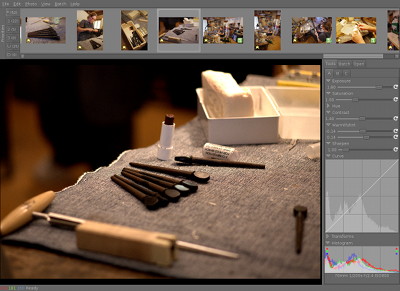 Rawstudio v1.2
Rawstudio v1.2
Non utilizzare il raw quando disponibile è a mio avviso un sensibile sottoutilizzo della macchina. Anche se i jpeg generati in automatico dalla macchina sono di buona qualità utilizzando il raw si avrà comunque un guadagno enorme in flessibilità. Sarà infatti possibile regolare luminosità, contrasto e colori in modo molto più profondo e flessibile rispetto a quanto si possa fare con un jpg.
L'utilizzo esclusivo del raw inoltre permette di semplificare la fase di ripresa eliminando dai menu della macchina fotografica tutte le regolazioni che possono essere effettuate in un secondo tempo (filtri, HDR, ecc.).
Da non trascurare la possibilità di lasciare sempre il bilanciamento del bianco in automatico riservandosi di impostare, affinare o anche stravolgere la regolazione in un secondo tempo.
La generazione contemporanea di jpg+raw è a mio avviso inutile quando non dannosa visto l'aumento del numero di file e del loro peso. Il dng generato dalla macchina infatti contiene al suo interno un jpg che può essere estratto rapidamente (vedi nel seguito). Questo jpg ha risoluzione piena ed una compresisone elevata e viene normalmente utilizzato per la revisone a monitor. La sua qualità e generalmente adeguata ad un uso disimpegnato, in particolare se l'immagine verrà ridotta ad esempio per mandare rapidamente un allegato via mail.
La Pentax K5, come molte altre reflex, dispone di due formati differenti per il raw: PEF (proprietario Pentax) e DNG (Adobe digital negative). La scelta si effettua nei menu della macchina. Inutile dire che il secondo è meglio suportato dai vari software. Dopo alcune brevi prove non sono riuscito a rilevare alcuna differenza qualitativa tra i due, quindi utlizzo sempre il DNG.
Uno dei punti a sfavore dell'utilizzo del formato raw è la presunta maggiore macchinosità nell'utilizzo dei file. Questo può essere vero per alcuni ambienti di lavoro ma, come vedremo nel seguito, scegliendo i giusti software il problema è minimo, se non addirittura irrilevante.
Per quanto mi riguarda poi lo sviluppo dei raw riporta alla mente le operazioni di svilupop e stampa dei tempi della pellicola, quando il gesto fotografico non si esauriva con la ripresa ma vedeva una importante componente proprio nelle fasi successive in camera oscura.
Nel caso in cui la fretta sia molta, oppure la previsualizzazione del file ci piaccia così com'è, è possibile estrarre i file jpeg dai DNG. Per fare ciò io utilizzo exiftool. E' un programma a riga di comando, quindi non molto amichevole però, una volta creato uno script che lo utilizzi ci si potrà dimenticare dei dettagli e risulterà estremamente comodo. Tramite i due comandi ($FILE è il nome del file dng originale):
exiftool -copy1:previewimage -b $FILE > $FILE-et.jpg exiftool -TagsFromFile $FILE $FILE-et.jpg
Il file jpg (previewimage) viene estratto (primo comando) e tutte le informazioni Exif (secondo comando) vengono copiate nel nuovo file jpg.
Per facilitare le operazioni ho preparato uno script che estrae automaticamente tutti i jpg dai dng di una cartella:
- scaricare ed installare exiftool (QUI se non già disponibile come pacchetto del sistema in uso)
- scaricare ed installare in /usr/local/bin lo script et-extract-all QUI
- posizionarsi con un terminale nella cartella con i DNG da estrarre
- dare il comando "et-extract-all"
Visione delle immagini
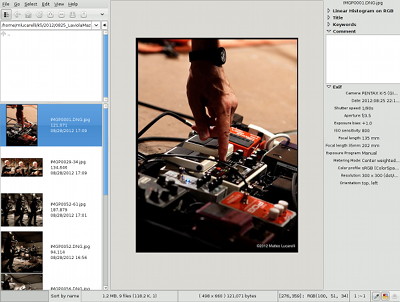 Geeqie v1.0
Geeqie v1.0
Per la visione delle immagini utilizzo Geeqie (geeqie.sourceforge.net), image browser derivato dal precedente Gqview.
Come nella migliore filosofia Unix il programma è leggero, veloce e fa solo quanto richiesto. Non contiene infatti funzioni accessorie (ad esempio per l'editing) ad eccezione della possibilità di ruotare i jpg, mentre è completo per quanto riguarda le funzioni di browsing:
- icone a dimensione variabile
- zoom veloce
- supporto del formato DNG
- possibilità di visione dei dati exif
- slideshow e visione fullscreen
Esistono diverse buone alternative (ad esempio Shotwell) ma Geeqie è a mio avviso il più efficente.
Sviluppo
Utilizzando i raw lo sviluppo è sicuramente la parte più critica di tutto il flusso di lavoro. E' possibile dire che la scelta del software di sviluppo equivale alla scelta del rivelatore per la pellicola. Software diversi condurranno infatti a risultati diversi. E' inoltre necessario fare attenzione alle risorse a nostra disposizone (in termini di potenza del computer) per evitare di allungare i tempi in modo inaccettabile.
Il miglior software di sviluppo sotto GNU/Linux è a mio avviso RawStudio (rawstudio.org) per il quale valgono le stesse osservazioni fatte per Geeqie: è veloce e leggero, offre buoni risultati e soprattutto fa solo quanto richiesto, senza confondere con troppe funzioni di dubbia utilità. La leggerezza, che si traduce in migliore responsività in questa fase è molto importante. Se il programma risponde bene è infatti possibile valutare rapidamente l'effetto delle modifiche e ricercare il risultato voluto tramite aggiustamenti successivi.
L'utilizzo di Rawstudio è immediato. Tra le utili funzioni accessorie:
- possibilità di memorizzare una votazione alle immagini che può essere usata anche come metodo rapido di raggruppamento
- possibilità di trasferire le regolazioni da un'immagine all'altra tramite copia/incolla
- possibilità di differire tutti gli sviluppi ed eseguirli in blocco in un secondo tempo (batch)
- possibilità di memorizzare tre set di regolazioni differenti per ogni immagine, comoda anche per rapidi confronti
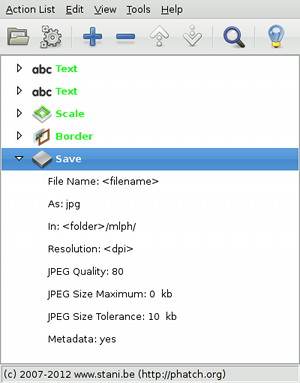 Phatch v0.2.7
Phatch v0.2.7
Per raggiungere una resa ottimale:
- E' necessario impostare il profilo colore corretto per la propria macchina fotografica. I profili sono file ".icc" che si possono trovare i rete. Deve essere installato in /usr/share/color/icc. Una volta installato è sufficiente segnalarlo al programma in edit -> preference -> color -> input profile. Per la Pentax K-5 io uso QUESTO
- E' consigliabile modificare la curva in accordo con le impostazioni del fabbricante. Questa operazione può essere effettuata per tentativi utilizzando come confronto un jpg generato dalla macchina fotografica. Una volta raggiunto in risultato desiderato la curva può essere salvata facendo click dx sul grafico stesso. Io, come curva "Pentax" utilizzo QUESTA
- Può essere necessario ritoccare leggermente alcune altre impostazioni. Nel mio caso ad esempio porto lo sharpening su 1.0.
Essitono ovviamente alcune alternative a Rawstudio tra le quali segnalo:
- Darktable: completissimo e professionale, richiede però un computer di prestazioni elevate per evitare di attendere ore (letteralmente) per lo sviluppo
- Rawtherapee: più completo di rawstudio e quasi altrettanto veloce. Può rappresentare una valida alternativa
- Corel After shot pro: se proprio non potete fare a meno di un programma a pagamento... sicuramente completo, professionale e ragionevolmente veloce
Fotoritocco
Per il fotoritocco non si può che affidarsi al sempre ottimo GIMP. Nonostante l'interfaccia minimale il programma è completo e supporta tutte le operazioni di fotoritocco: livelli, maschera veloce, filtri di ogni tipo, scomposizione ed analisi, ecc. In rete si trovano tutorial, plugin ed esempi d'uso per un campo vastissimo di applicazioni.
Finalizzazione
Un ultimo prezioso programma è Phatch (photobatch.stani.be). Come dice il nome stesso (PHoto bATCH) è un processore batch dedicato alle immagini. Tramite una interfaccia semplice ed intuitiva è possibile creare delle sequenze di modifica applicabili poi in automatico ad una intera cartella di immagini.
Le operazioni a disposizione sono molte (ridimensionamento, cornice, conversione, filtri, watermark, ecc). Io mi sono preparato un paio di sequenze adatte alla pubblicazione web che includono cornice, watermark e ridimensionamento. In questo modo al termine di selezione, sviluppo ed eventuale elaborazione delle immagini con una sola operazione ottengo i file pronti per essere caricati in rete, della giusta dimensione e completi di cornice e firma.